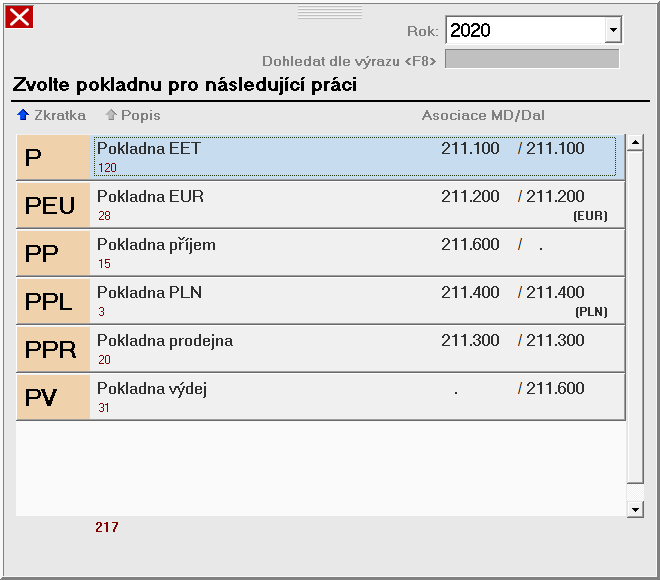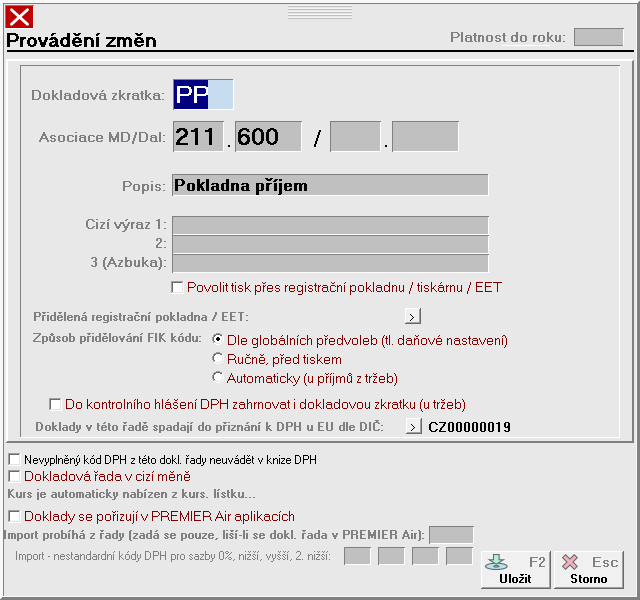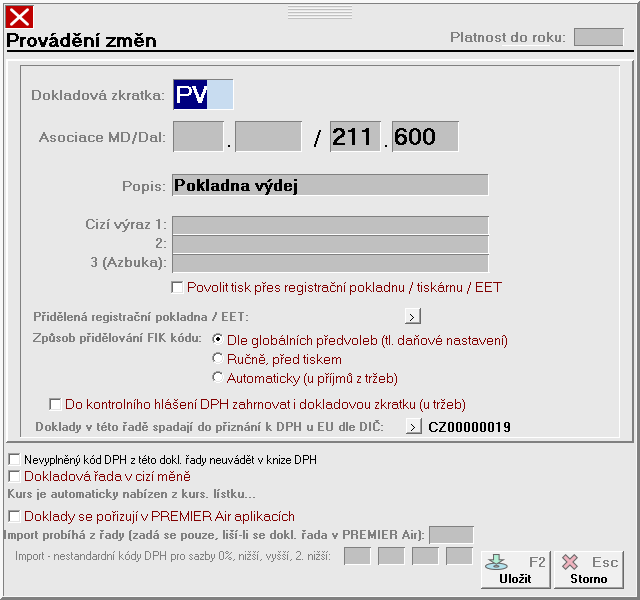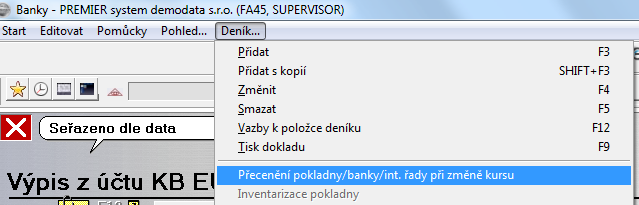Tento modul slouží pro pořizování pokladních dokladů a jejich evidenci. Pokladen je možné pořídit téměř neomezené množství dle potřeb uživatele (viz kapitola Dokladové řady).
Výběr pokladny, pro kterou se budou pořizovat doklady, se nabízí již při vstupu do modulu "Pokladna".
Kapitoly k modulu:
Podřazené stránky (zobrazení podřazených položek)
| Panel | |
|---|---|
Na této stránce najdete:
|
Pokladna příjem – výdej společně
Pokud účetní firma vede pokladnu tak, že má pro příjmové a výdajové doklady jednu číselnou řadu, tj. nerozlišuje příjmové a výdajové doklady pak je nutné v dokladových řadách nastavit dokladovou řadu pro tuto pokladnu, která bude mít v nastavení účtu vyplněnu asociaci 211xxx na obou stranách MD i Dal (pokladna pro příjem i výdej).
| Tip | ||
|---|---|---|
| ||
Funkce zobrazení zůstatku v pokladně = tlačítko „Zůstatky“ / "F11" zobrazuje zůstatek včetně příjmů a výdajů na příslušném analytickém účtu. Proto doporučujeme pro každou pokladnu mít samostatný analytický účet. |
Pokladna příjem – výdej zvlášť
Pokud účetní firma vede pokladnu tak, že má pro příjmové a výdajové doklady s odděleným číslováním, pak je nutné v dokladových řadách nastavit dvě dokladové řady pro tuto pokladnu, kde první řada bude mít v nastavení účtu vyplněnu asociaci 211xxx pouze na straně MD (pokladna pro příjem, např. PP) a druhá řada pokladny bude mít vyplněn účet 211xxx pouze na straně Dal (pokladna pro výdej, např. PP).Pak pro jednotlivé měny máme vždy dvě dokladové řady, např. PKČ a VKČ nebo PEU a VEU nebo PUS a VUS apod.
| Tip | ||
|---|---|---|
| ||
| Doporučujeme pro každou dvojici pokladen (tj. pro každou měnu) mít samostatnou analytiku. |
Uživatel tak bude mít pokladnu rozdělenu na dvě dokladové řady, ovšem funkce zobrazení zůstatku v pokladně = tlačítko „Zůstatky“ / "F11" zobrazuje zůstatek samozřejmě včetně příjmů a výdajů na příslušném analytickém účtu!!!!
Tisk pokladny
Tisk pokladny (příjem a výdej společně) pak lze provést přes funkci deník… nebo pomoci ikony tiskárny v pravém horním rohu obrazovky. Pokladnu lze tisknout rovněž v Hlavní knize.
Kompletní tisk pokladny (příjem/výdej zvlášť) pak lze provést přes funkci deník… nebo pomoci ikony tiskárny v pravém horním rohu obrazovky, přičemž do filtru se musí zadat příslušný analytický účet 211xxx .
Pokladna v cizí měně a její přecenění
Nastavení pokladny v cizí měně
Pokud je potřeba vést pokladnu v cizí měně, stačí v nastavení dokladových řad zvolit funkci v "cizí měně" a vybrat z kursového lístku příslušnou měnu. Výdej je vždy v jednotkách cizí měny a na koruny se cizí měna přepočte automaticky dle zvoleného kurzu. V pokladně (i bance) s cizí měnou je pak ve sloupcích deníku vidět jak hodnota v cizí měně, tak v dalších sloupcích i hodnota v korunách.
| Varování | ||
|---|---|---|
| ||
Nedoporučujeme vydávat cizí měnu z korunových pokladen/bank. Pokud takto chcete učinit, výdej vždy přepočtěte kurzem a až poté vydejte výslednou částku v korunách. |
Přecenění pokladny v cizí měně
Pokladnu/banku v cizí měně je nutné minimálně jednou za rok k rozvahovému dni, ale dle potřeby účetní jednotky i libovolně často, přecenit dle aktuálního kurzu daného dne. Toto nám umožní funkce v horní liště oken deníku pokladen vedených v cizích měnách (stejně je to i u oken bankovních účtů v cizích měnách), a to funkce „Deník…“ - „Přecenění pokladny/banky při změně kurzu“.
Typy pořízení pokladních dokladů
Postup pro pořízení dokladů (použití funkčních kláves) je téměř stejný jako v ostatních modulech. (viz "Obecné informace - Standardní ovládací prvky").Kombinací kláves Shift+F3 lze pořídit kopii dokladu, na němž se nachází kurzor v seznamu dokladů. Kopii je možno provézt z jednoho řádku, na kterém je umístěn kurzor, nebo z celého dokladu, který se skládá z více řádků a zde si uživatel před uložením ještě hvězdičkovou metodou může zvolit, které řádky kopírovaného dokladu se mají zkopírovat, a které nikoliv.
Pokladní doklad lze pořídit také automatizovaně při vystavení výdejky. (viz "Sklad - Doklady vytvořené z výdejky“) nebo automatizovaně při vystavení faktury za hotové.
Zápis do pokladny nabízí několik typů zápisů, jak na příjmové tak výdajové straně. (viz obrázek níže).
- pouze účetní zápis - tento způsob zápisu doporučujeme pouze pro zaúčtování jednoduchých dokladů, které obsahují jen málo položek v rámci jednoho dokladu. Jedná se o účtování klasického účetního dokladu, který nevyžaduje speciální tiskový výstup. Výhodou je, že u tohoto typu dokladu lze změnit i účet pokladny, což najde využití např. při vyúčtování zálohy na služební cestu, tedy při vyúčtování cestovního příkazu, kde část výdajů je účtováno oproti jinému (zpravidla trojkovému) účtu. Další výhodou nalezneme u pokladen vedených v cizích měnách a to tím, že ukládáme-li jednotlivé řádky samostatně a další přidáváme pomocí tlačítka Kopie/<SHIF F3>, pak je možné u každého řádku použít odlišný kurz cizí měny (využití opět u cestovného v cizí měně, kde tato situace může nastat.)
příjmový daňový doklad (tržby) - tento typ zápisu je vhodný pro doklady, kde se účtuje především DPH, a pro doklady, které mají více položek, tzn. souhrnný doklad, avšak musí mít společného obchodního partnera a u cizích měn i společný kurz. Zde se pořizují také doklady, které slouží jako daňový doklad. Při jejich pořizování lze pořizovat jednotlivé položky podobně jako na faktuře. Tiskovou sestavu lze uživatelsky upravit. (viz Tiskové sestavy)
Tip title Doporučení Doporučujeme nejčastěji používat tento typ zápisu!!! Do hlavičky a patičky dokladu lze umístit i firemní loga nebo další informace "Správce - Předvolby - Globální - Odběratelé - Faktury - Logo ve faktuře".
- přijatá záloha od odběratele - doklad o přijaté/poskytnuté záloze se tvoří obdobně jako u ad. 2). Tento doklad lze použít jak v obchodním styku, tak i při poskytování záloh zaměstnancům na nákupy, služební cesty, apod.
- doklad o zaplacení přijaté/vydané faktury v hotovosti nebo platební kartou se tvoří obdobným způsobem jako úhrady faktury bankovním převodem. Po stisknutí této volby a výběru faktury se uživateli zobrazí dialogové okno "Vyúčtování", kde lze hrazenou částku rozdělit na úhradu v hotovosti a platební kartou. Zde je navíc možnost tisku stvrzenky o zaplacení. Postup je stejný jako u banky.
- převod z bankovního účtu nebo jiné pokladny - zvolením tohoto výběru se vytvoří stvrzenka o převodu peněz mezi bankou a pokladnou nebo mezi dvěma pokladnami.
- pokladní doklad - ostatní - ostatní pokladní doklady v sobě zahrnují vše, co nelze zpracovat v add. 1) - 5). Jedná se např. potvrzení o výplatě mzdy, osobní spotřebě apod.
- úhrada vnitřního dokladu - touto volbou dochází k automatické úhradě předpisu vnitřních dokladů, (doklady se automaticky párují), což umožňuje dokonalou kontrolu konečného zůstatku na saldokontních účtech. (viz Vnitřní vyrovnání).
Při pořizování výdajových pokladních dokladů se postupuje podobně jako u příjmových. Rovněž typy dokladů jsou shodné s příjmovými.
Postup pro pořízení dokladu vyjma typu 2) resp. 7)
Po zvolení příslušného druhu dokladu se objeví editační okno, v němž uživatel vyplní údaje související s pořízením pokladního dokladu. Jeden doklad může obsahovat neomezený počet položek. Jedním krokem lze přidat pět položek najednou (avšak se shodným textem). Další položky stejného dokladu se volí klávesou Shift+F3.
Změny lze v deníku provádět kdykoliv, záleží pouze na přístupových právech.
- Na jeden doklad lze pořídit až pět položek.
- Je-li účet další položky shodný s předešlým, nemusí se již zadávat.
- Všechny doklady lze evidovat v cizí měně.
- Pro často se opakující zápisy doporučujme nadefinovat textové vzory.
Tyto se budou zároveň následně nabízet v našeptávači po zadání počátečních znaků. - Doplňující volby pro potřeby "Kontrolního hlášení". A možnost zadat kód dle celního sazebníku pro přenesenou daňovou povinnost.
- Pole pro číslo dokladu/smlouvy a DUZP liší-li se pro "Kontrolní hlášení". Možnost označit doklad za "Stornovaný" - nevstupuje do KH.
- Použitím tohoto tlačítka se doklad uloží a ihned nabídne další pokračování v daném dokladu, jako při použití tlačítek uložit a přidat.
Údaje pokladního dokladu
Popis – textový popis položky, která je účtována. Toto pole je možné vyplnit ručně, nebo funkcí „intellisence“ (viz "Obecné informace")., která nabízí k automatickému dosazení přes jeden z textových vzorů, jež jsou nadefinovány.
Datum – nabízí se aktuální datum, které je možné změnit.
Vzory (F9) – zde se navolí standardní a nejčastěji používané účetní případy tak, že se spojí textová část s příslušnou souvztažností (účtem). Při pořizování nového vzoru se zvolí příslušná asociace (předkontace); také lze označit, pro jakou dokladovou řadu se vzor bude nabízet. Volbou "Vybrat" se provede výběr textového vzoru do dokladu. Pro rychlé vyhledání je možné používat rychlé vyhledání dle počátečních písmen, které program nabízí.
Doklad, číslo - nabízí se automaticky, s možností libovolně jej změnit.
Částka – pokud je pořizován výdajový/příjmový doklad, stačí napsat částku bez DPH. Pokud u ní zvolíme příslušný kód DPH, automaticky se spočítá výše DPH a doplní se kód DPH totožný se základem DPH, zapsaným o řádek výše..
Kód DPH – výběr kódu DPH (nabídku zobrazíme mezerníkem), podrobnosti (viz Správce – kódy DPH)
MD.DAL – stačí napsat pouze počáteční číslo účtu a klávesu <Enter>, čímž se nabídne účtová osnova k přesnému výběru opět klávesou <Enter>. Je-li účet položky shodný s předešlým, nemusí se již zadávat, avšak musí být u každého řádku alespoň jeden účet vyplněn.
Zakázka, Středisko – pokud účetní jednotka vede střediskové a nákladové účetnictví, provede se zde výběr střediska a zakázky. Výběr se provádí stejným způsobem jako u výběru účtu.
Zkratka – k dokladu lze přiřadit odběratele, resp. dodavatele výběrem ze seznamu. V případě účtování příjmového dokladu tak má účetní jednotka přesný přehled o obratu u vybraného odběratele.
Vnitřní variabilní symbol MD/D – v rámci tohoto variabilního symbolu dochází k automatickému párování vnitřních dokladů a úhrady těchto dokladů prostřednictvím volby Vnitřní vyrovnání.
Číslo/smlouva - toto pole slouží pro vyplnění čísla dokladu respektive smlouvy v případě, že doklad spadá do KH.
DUZP liší-li se - pro potřeby kontrolního hlášení si zde může uživatel zadat datum DUZP v případě liší-li se od zadaného.
DPH poměrově kráceno - nově také přibyl u výdajů příznak "DPH poměrové kráceno".
| Varování | ||
|---|---|---|
| ||
| Zde se nejedná o krácení dle koeficientu, kdy jednotka uskutečňuje i zdanitelná plnění osvobozená a proto musí krátit DPH na vstupu koeficientem. Tento případ zůstává i nadále označen přímo na kódu DPH a do KH vstupuje celý původní základ i výše DPH bez krácení koeficientem. Poměrové krácení je v tomto případě krácení, kdy jednotka krátí vstupy z důvodu neuplatnění odpočtu DPH z části plnění faktury (dle §75 zák. o DPH), a to z důvodu použití části plnění pro osobní účely ( např. automobil a náklady s pojené s jeho provozem, poplatky za mobilní tel. z části využívané k soukromým účelům zaměstnanců, společníků, OSVČ atd.), nebo je část dokladu využita pro reprezentační účely a část pro plnění daňově uznatelné (účinné). Toto platí pouze pro doklady, které spadají do oddílu B2.,tzn. doklady na vstupu od tuzemských plátců DPH v celkové hodnotě včetně DPH nad 10.000 Kč. |
Zahrnout do detailů KH i doklad pod 10 000 - toto lze použít pro Kontrolní hlášení například u pronájmu, kde součet jednotlivých plnění na souhrnném dokladu (přip. splátkovém kalendáři) přesáhne 10 000 Kč.
Zaokrouhlování celkové částky pokladního dokladu - Ve „Správci – Globální předvolby - Účetnictví “ lze pro daňový příjmový pokladní doklad zvolit způsob zaokrouhlování konečné částky.
Zadávání položek s DPH
Pro správnou evidenci DPH je nutné zadat i kód DPH. Kódy DPH se nastavují v modulu "Správce - Předvolby Globální - Obecné - Kódy DPH". Tam se k nim rovněž přiřazují příslušné analytické účty řady 343...
1) běžný zápis - číselník kódů lze vyvolat mezerníkem. Je-li zadán daňový základ, ihned se provede výpočet DPH. Vypočtené hodnoty lze samozřejmě změnit (např. zaokrouhlit...). Zapisuje-li se zjednodušený daňový doklad, kde není rozepsán základ a DPH, může pro tento rozpis uživatel použít kalkulačku DPH, která se aktivuje klávesou "F5". Částka pak bude rozpočítána na základ a DPH podle příslušného koeficientu.
| Tip |
|---|
| V programu se doporučuje při pořizování pokladního dokladu (zjednodušeného daňového dokladu) používat druhou resp. sedmou variantu pokladního dokladu (výdajový doklad nákupy/příjmový daňový doklad tržby). Položky v těchto dokladech se pořizují stejným způsobem jako ve vydaných fakturách. |
2) pokladní doklad - tržby / nákupy
Při tomto způsobu zápisu se musí opět zadat kód DPH, na jehož základě se provede výpočet DPH. Lze zde také zadat přímo částku včetně DPH, která bude následně rozpočítána na základ a DPH dle příslušného čtyřmístného koeficientu.
Postup pro pořízení pokladních dokladů typu 2 resp. 7
Po zvolení tohoto druhu dokladu se objeví editační okno, v němž uživatel vyplní údaje související s pořízením pokladního dokladu. Jeden doklad může obsahovat neomezený počet položek. Přidání položek, jejich kopírování, změnu a mazání provádí uživatel pomocí zeleně popsaných tlačítek uprostřed okna (viz. obr.).
Pouze u tohoto typu pokladního dokladu lze zadat odlišné datum pro vstup do evidence DPH (stejně jako u faktur). Je zde možno rovněž jako ve fakturách použít tlačítko prověřit zálohy a využít automatického párování záloh, kterou tato funkce nabízí.
Pouze u tohoto typu dokladu najdeme tlačítko "Kartou, šekem", po jehož stisknutí se celková suma pokl. dokladu vyplní do vedlejší kolonky (vedle tohoto tlačítka) a ze "Správce - Předvolby - Globální" se doplní účetní předpis platby kartou (šekem). Pokud nebyl doklad uhrazen šekem (kartou) v plné výši, může částku jednoduše přepsat na skutečnou hodnotu.
Tento typ dokladu rovněž umožňuje automatické zaokrouhlování dle "Předvoleb - Globálních", kde se nastaví jednak hodnota zaokrouhlení (haléře, padesátihaléře, celé koruny) tak i účet, na který se zaokrouhlení zaúčtuje. Bez zadání účtu se zaúčtuje na stejný účet, jako první položka v dokladu. Při editaci dokladu se zkontroluje zaokrouhlení dle nastavení v předvolbách a automaticky se na dokladu opraví (smaže nebo doplní).
Pořizování jednotlivých řádků dokladu je možno pořídit ručně, popřípadě vybrat z již předdefinovaných vzorů a doplnit tak pouze částku popř. pouze doplnit text položky. Tyto vzory se nabízejí v našeptávači po zadání počátečních znaků.
V souvislosti s "/wiki/spaces/PS/pages/8291492" byly do pokladny přidány nové příznaky:
Nepodléhá EET - touto volbou se označí takové položky pokladního dokladu, které se neodesílají do systému EET, jedná se například o kauce, vyúčtování aj.
EET kredit - tuto volbu zaškrtnou uživatelé v případě nákupu a následně i čerpání dárkového poukazu. Program pak sám podle znaménka pozná, zde se jedná o částku určenou k následnému čerpání tzv. nabití kreditu nebo o čerpání kreditu.
| Informace |
|---|
| Příklad: Kladná hodnota je prodej dárkového poukazu, záporná pak jeho čerpání. |
Pokud při zadávání položek v pokladně zvolíte Kód DPH pro přenesenou daňovou povinnost, pak se pod celkovou částkou s DPH objeví pole pro vyplnění kódu zboží dle celního sazebníku a hmotnosti. Tyto údaje se pak následně přenáší do "Kontrolního hlášení".
Pokud neznáte kód zboží pak se pomocí tlačítka "Enter" nebo "První číslo + Enter" zobrazí aktuální seznam kódů.
Zůstatek v pokladně
Stisknutím klávesy F11 nebo tlačítka „Zůstatky“ se zobrazí zůstatek v dokladové řadě (Pokladna, Banka) k datu položky, na které se nachází kurzor, tzn. že pokud je potřeba vědět jaký je stav pokladny k 12.1., je třeba kliknout myší na položku s tímto datem a poté klávesu F11.
| Varování |
|---|
| Je třeba vědět, že tato funkce má vazbu na analytický účet, tzn. že pokud jednotka má pokladnu rozdělenou na dvě části, zvlášť výdaje a příjmy, ale se stejnou analytikou, program ukáže zůstatky včetně příjmů a výdajů. Z toho vyplývá, že se nedoporučuje vést dvě samostatné poklady se stejnou analytikou jinak než kromě výše uvedeného příkladu. |
Inventarizace poklady
Program nabízí sestavu inventarizace pokladny včetně možnosti automatického návrhu počtu mincí a bankovek pro správný formální zápis inventury.
Tisk pokladního dokladu
Tisknout je možné více dokladů najednou – volbou od..do…. Pro interní potřeby je nabídkou „Tisknout jinak“ možno vytisknout účetní doklad s předkontací, dvojitě (dva doklady na jeden list), nebo spojitě (ihned za dokladem následuje další doklad).
Volba "Tisknout sestupně" se aktivuje pouze u hromadného tisku a umožní, že po vytištění bude první doklad nahoře.
V dialogu tisku je tlačítko "EET - získat FIK kód" pro ruční odesilání datových zpráv do EET. Tlačítko je aktivní pouze při správném nastavení pro EET. Více /wiki/spaces/PS/pages/8291496.
Tisk pokladní knihy
Zobrazit souhrnně příjmy, výdeje a zůstatky - tato volba zobrazí deník pokladny ve formátu pokladní knihy, kterou je pak možné vytisknout přes ikonu pro tisk rychlých tiskových sestav.
Tisk ve formátu deníku
Funkce pro tisk pokladní knihy se nachází v horním menu „Deník – Tisk a export deník“ nebo použitím tlačítka tiskárny, umístěného v pravém horním rohu obrazovky.
Pokud je potřeba vidět jednotlivé pohyby se zůstatky, musí být zvolena funkce „Tisknout se zůstatky“. Pokud bude zvolena funkce „Detailně“, program vytiskne všechny položky dokladu v rámci jednoho čísla dokladu. Funkce „kumulativně dle dokladů“ naopak sběrné doklady sumarizuje do jednoho řádku.